لا يتعين عليك فقط استخدام متصفح Safari الأصلي لتصفح الإنترنت على iPhone. يقدم متجر التطبيقات مجموعة متنوعة من متصفحات الويب المختلفة، ويعد Opera واحدًا منها. سنقدم لك في مقال اليوم خمس نصائح سيقدرها بالتأكيد كل مستخدم لهذا المتصفح.
يمكن ان تكون اثار اهتمامك

التدفق الخاص بي
إحدى الميزات المفيدة لمتصفح الويب Opera Touch هي My Flow. يشبه هذا نوعًا ما وظيفة Handoff من Apple، وبالإضافة إلى ذلك، تحتاج إلى حساب Opera لاستخدامها. في في الركن الأيمن السفلي من المتصفح انقر على أيقونة ثلاثة خطوط و menu، الذي يظهر، اضغط على التدفق الخاص بي. ستشاهد معاينات لمواقع الويب التي فتحتها على أجهزتك. يمكنك أيضًا إرسال ملاحظات أو وسائط بين الأجهزة باستخدام My Flow.
إعدادات محرك البحث
يوفر متصفح الإنترنت Opera Touch أيضًا خيار تغيير محرك البحث الافتراضي، لذلك إذا لم يعجبك Google لأي سبب من الأسباب، فيمكنك تغيير محرك البحث الافتراضي بسهولة وسرعة. في الزاوية اليمنى السفلى اضغط أولا على أيقونة ثلاثة خطوط أفقية ومن ثم حدد نوقف. V menu، الذي يظهر، اضغط على محرك البحث الافتراضي ومن ثم حدد البديل المطلوب.
الحماية ضد تعدين العملات المشفرة
هل سبق لك أن قلقت أثناء تصفح الإنترنت من أن بعض مواقع الويب المشبوهة قد تسيء استخدام قوة جهاز iPhone الخاص بك لاستخراج العملات المشفرة؟ يوفر متصفح Opera Touch للهاتف المحمول حماية سهلة الاستخدام وفعالة لهذه الحالات. في الزاوية اليمنى السفلى اضغط أولا على أيقونة ثلاث نقاط ومن ثم في menu انقر على تعديل. كل ما عليك فعله هو تفعيل العنصر الحماية ضد إساءة استخدام العملات المشفرة.
حظر مربعات حوار ملفات تعريف الارتباط
كانت نوافذ الحوار التي تظهر باستمرار لبعض الوقت جزءًا لا يتجزأ من تصفح الإنترنت، فيما يتعلق بالموافقة على ملفات تعريف الارتباط. لكن هذه العناصر غالبًا ما تشتت الانتباه في العديد من الصفحات، ويمكن أن تفسد التجربة بشكل عام. يوفر متصفح Opera Touch لجهاز iPhone خيار حظر مربعات الحوار هذه - فقط اضغط على أيقونة الخطوط الأفقية في الزاوية اليمنى السفلى، يختار خيارات الموقع ثم قم بتنشيط العنصر تعطيل مربعات حوار ملفات تعريف الارتباط.
تصفح بشكل مجهول
مثل عدد من متصفحات الويب الأخرى، يوفر Opera Touch for iPhone أيضًا خيار تصفح الويب في الوضع المجهول، حيث يمكنك عمليًا مسح كل آثار نفسك بمجرد إغلاق نافذة المتصفح المجهول. قم بتشغيل متصفح Opera على جهاز iPhone الخاص بك، ثم اضغط على رمز علامات التبويب في الشريط السفلي. في الزاوية اليمنى العليا، انقر على أيقونة الثلاث نقاط، وفي القائمة التي تظهر، حدد الوضع الخاص.

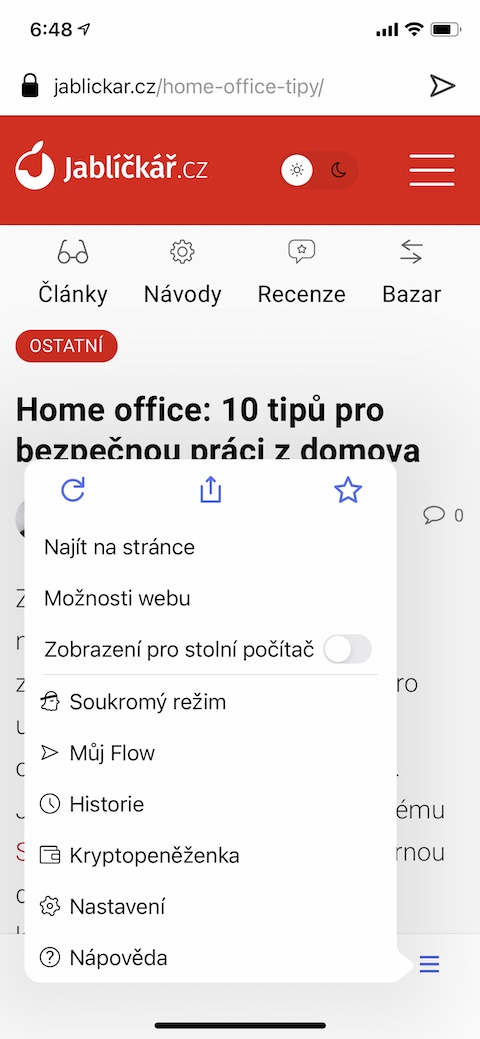
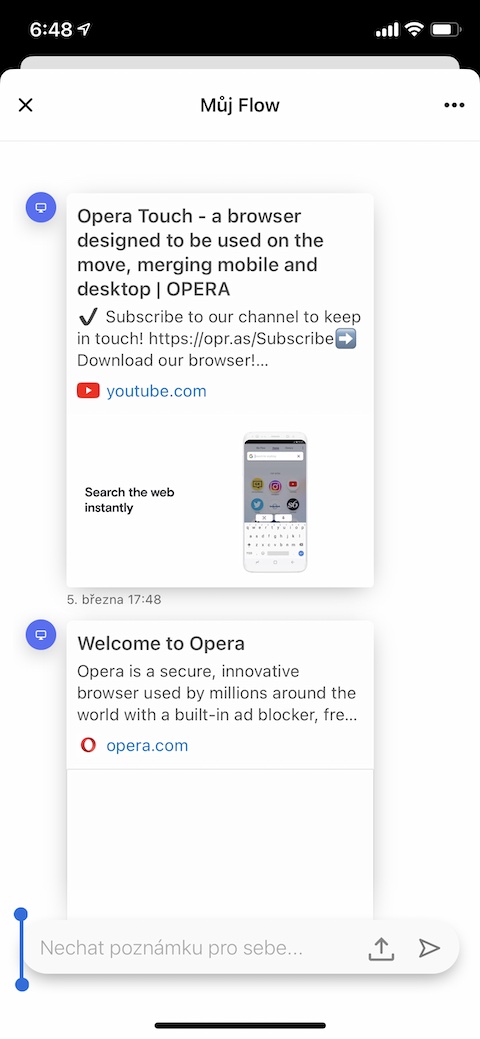
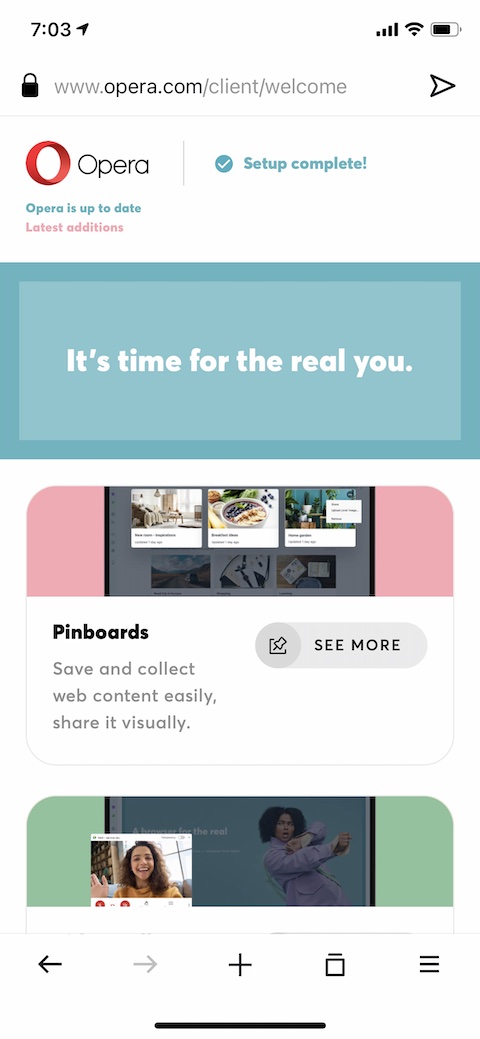
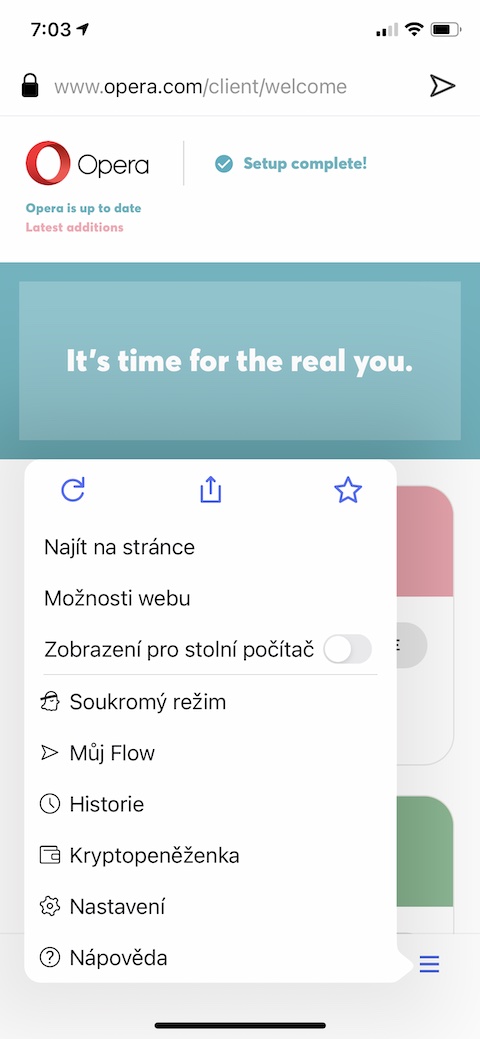
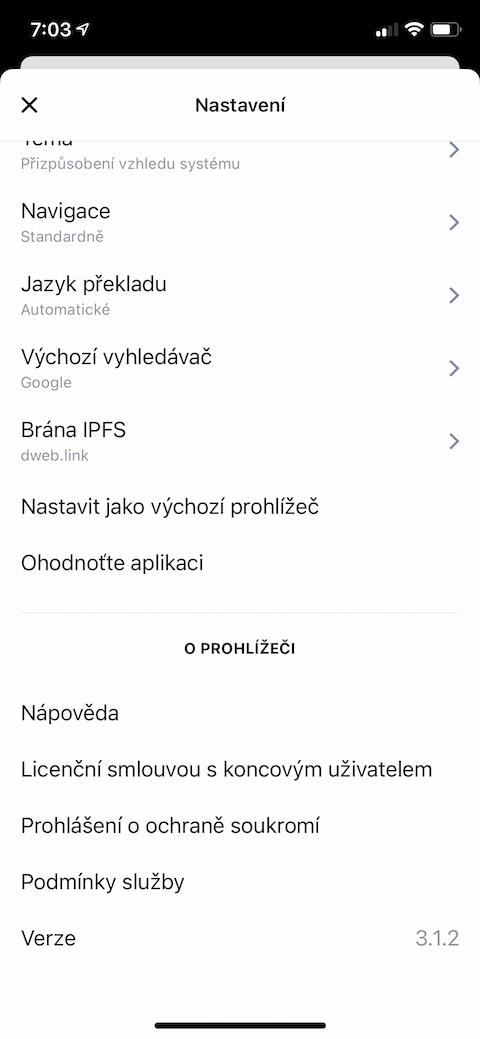
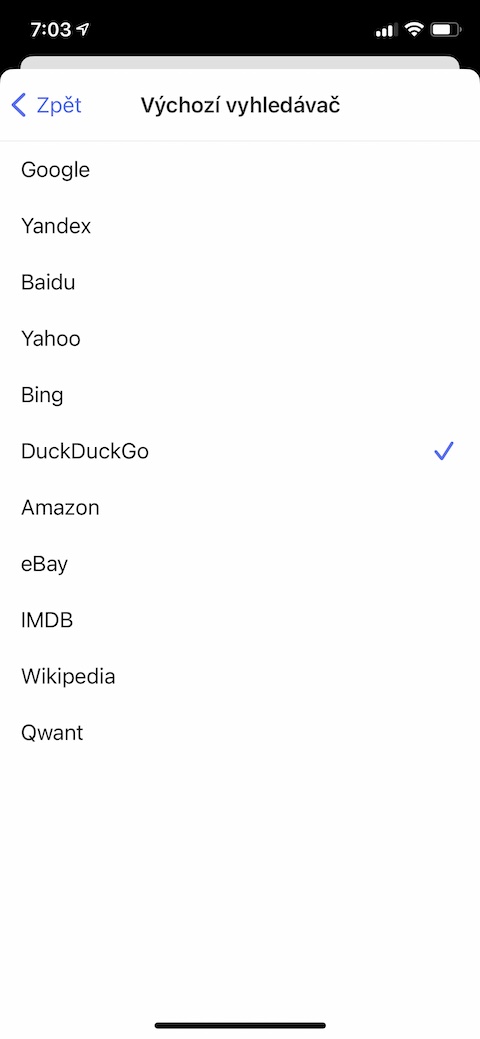
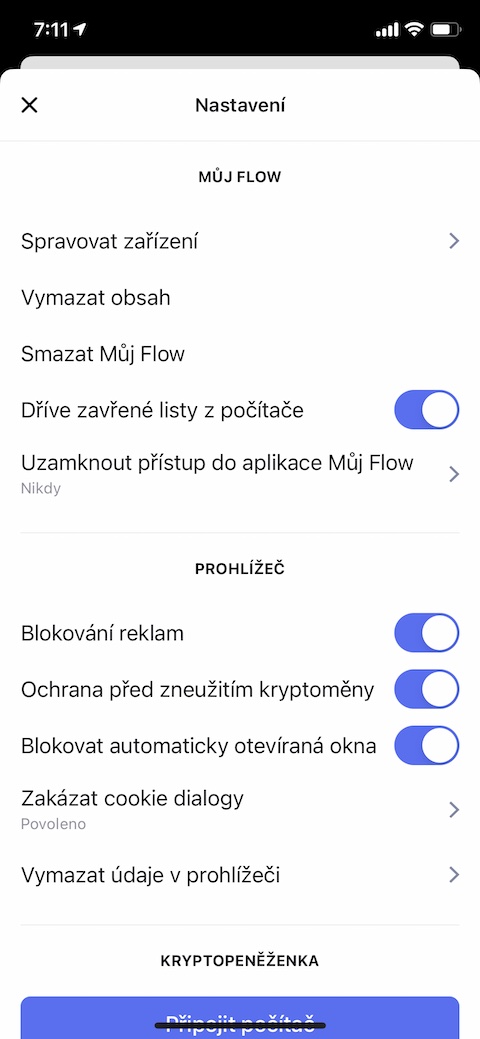
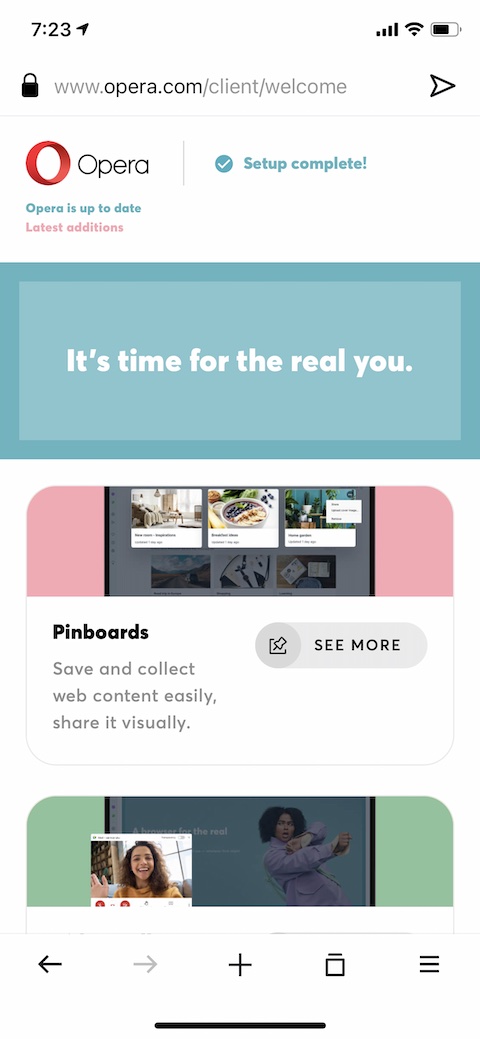
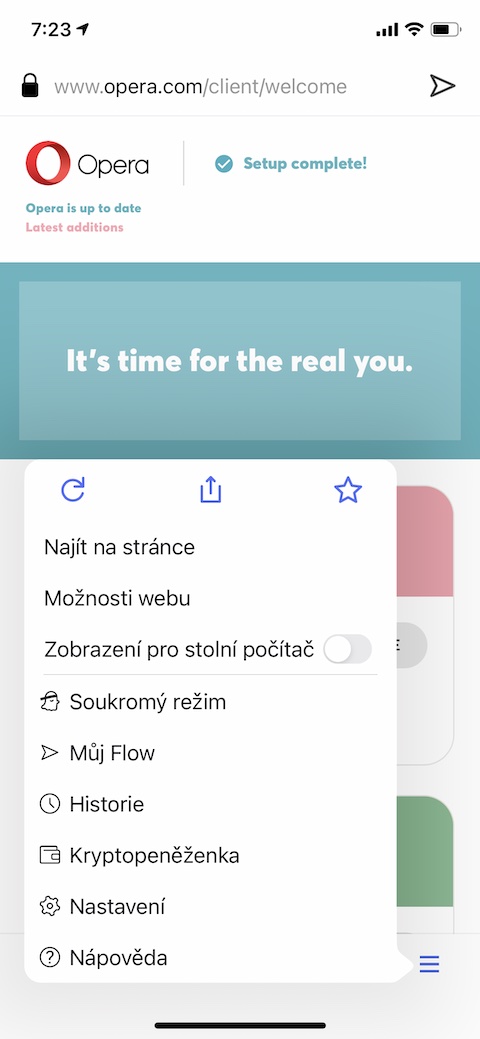
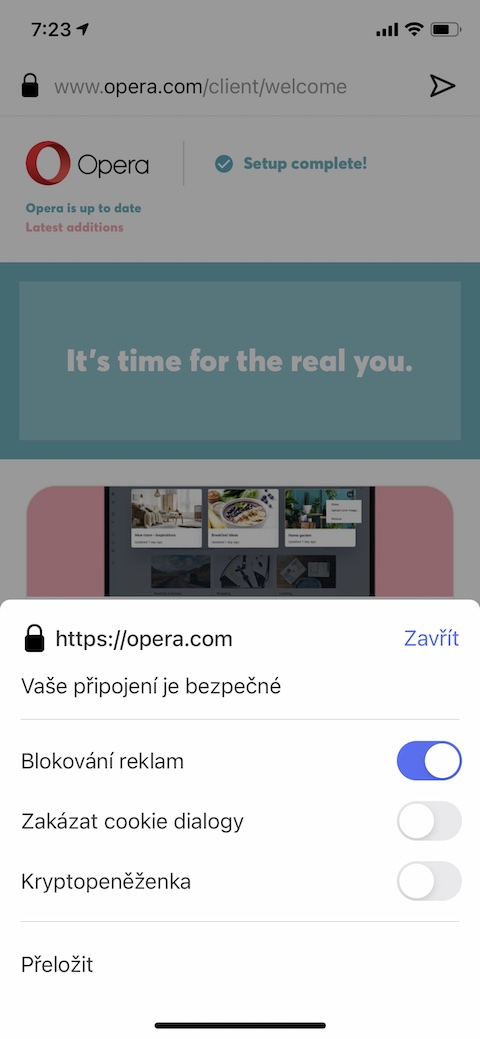
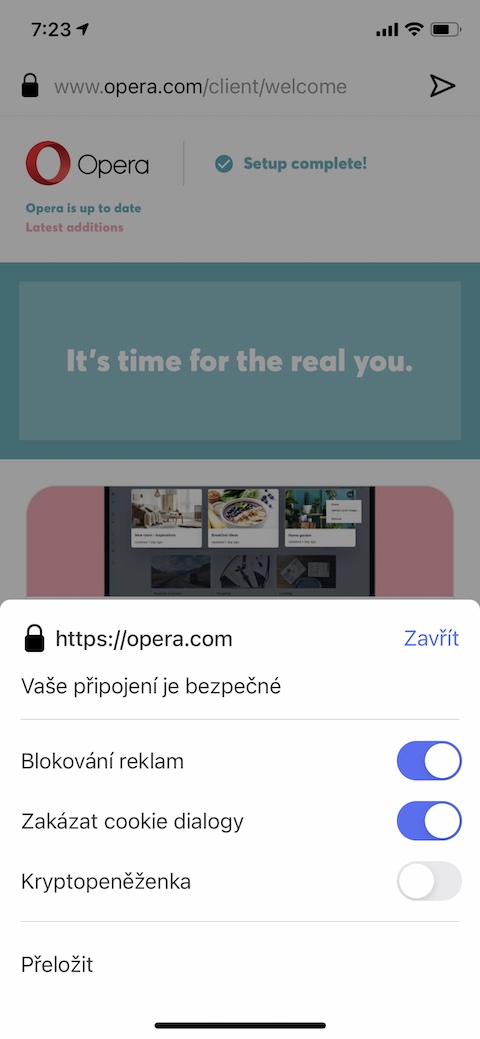
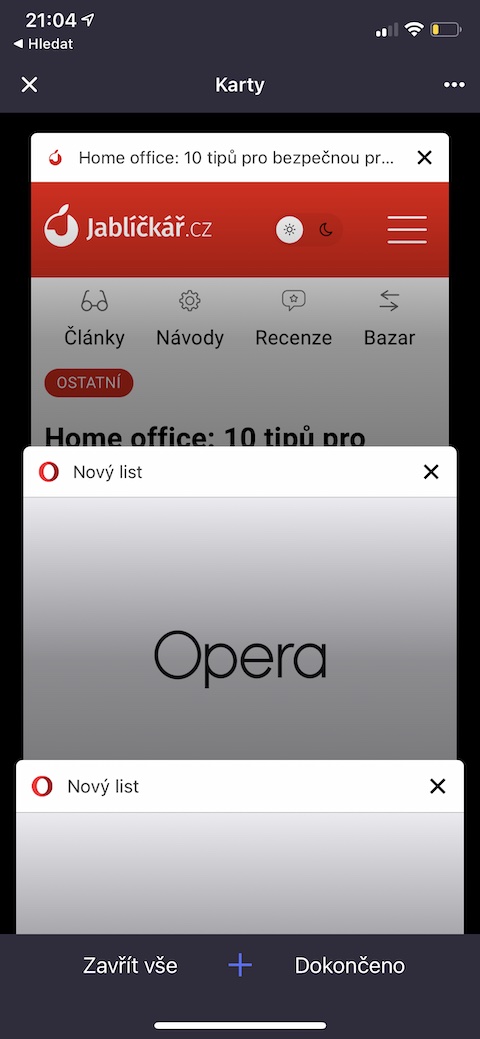
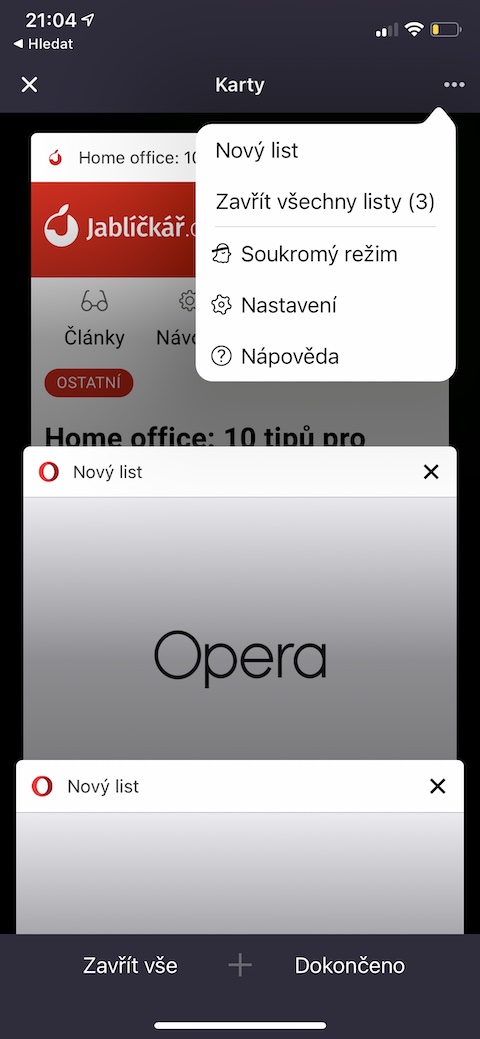
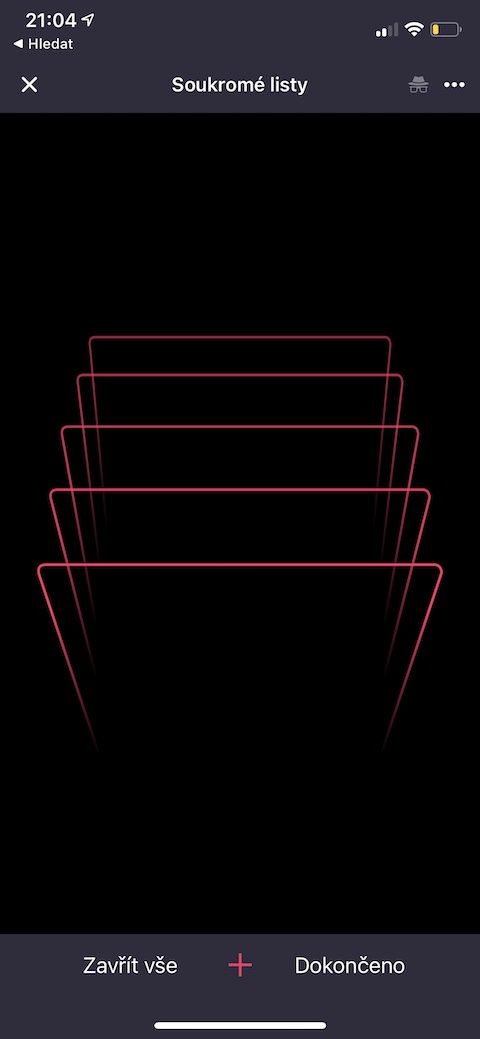
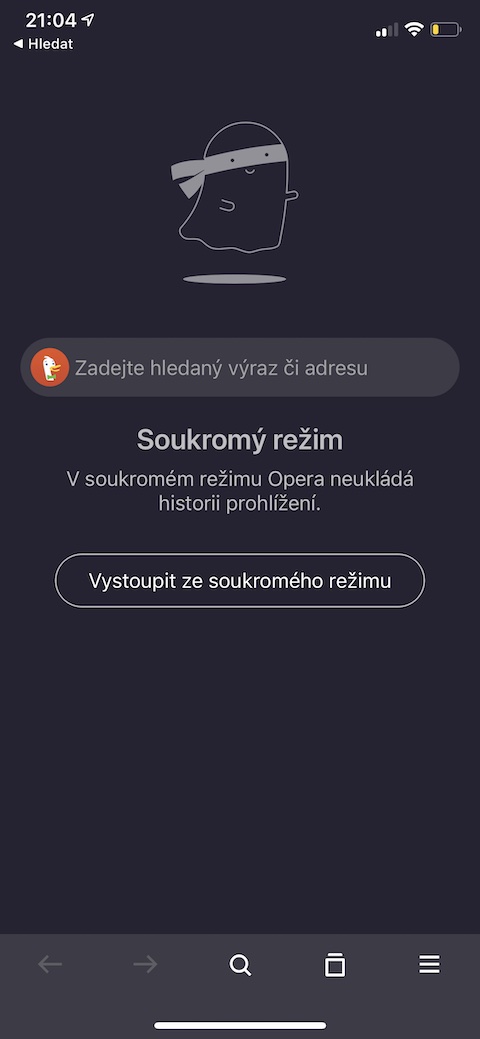
أستخدم Opera على جهاز الكمبيوتر منذ عام 2005 تقريبًا. وهو جيد على Android. إنه رائع أيضًا على نظام التشغيل iOS، لكنه لا يتمتع بالقدرة على دمج Safari في النظام. Safari أكثر ودية بالنسبة لي على نظام iOS.